
כשמדובר בכניסה למחשב Windows 10 שלנו, יש לנו מספר שיטות. הקלאסי ביותר הוא השימוש בסיסמה, אם כי זו לא האפשרות היחידה. מכיוון שאנחנו יכולים השתמש ב- PIN במקום בסיסמה זו, שהוא ארוך יותר ולא תמיד קל לזכור. באופן זה, קוד PIN מוצג כחלופה טובה בעניין זה.
אם אתה רוצה להשתמש ב- PIN כשיטת הכניסה שלך ב- Windows 10אז זה מאוד פשוט. אתה יכול לשנות את זה בכל עת ובכך להיות מסוגל להתחבר בצורה פשוטה ונוחה יותר לך במחשב שלך. באילו צעדים עליכם לבצע?
למעשה, Windows 10 כבר זמן רב ביקש לדחוף את השימוש ב- PIN. אז שינוי זה במחשב שלך הוא אפשרות טובה שיש לקחת בחשבון. מה שאתה צריך לעשות זה גישה להגדרות המחשב. כשאתה בתצורה, היכנס למקטע חשבונות.
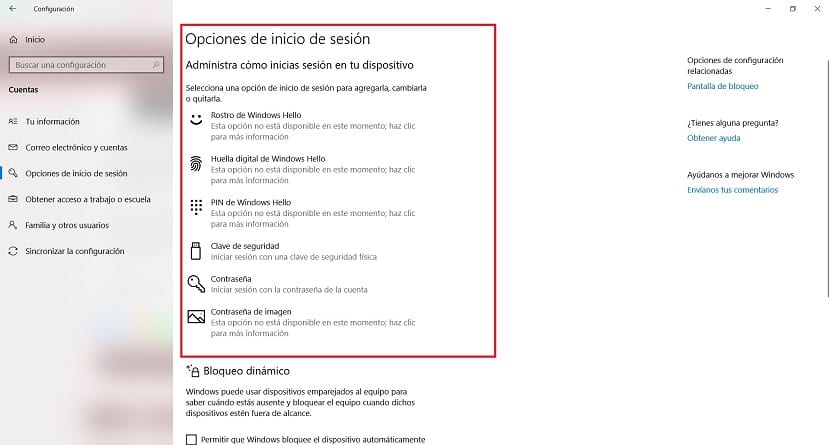
בחלק זה, בצד שמאל יש טור עם אפשרויות. אחת האפשרויות שיש לנו במקרה זה היא אפשרויות הכניסה, שעליו אנו הולכים ללחוץ. לאחר מכן יוצגו בפנינו כל האפשרויות שיש לנו להתחבר למחשב.
ואז עלינו לבחור באפשרות ה- PIN. אז עכשיו נתבקש בוא ניצור קוד PIN להתחברות במחשב Windows 10 שלנו בכל עת. עלינו ליצור מספר PIN שנוכל לזכור בקלות, אך הוא מאובטח מספיק לחשבוננו.
בדרך זו, כאשר נכנסנו ואישרנו זאת, קוד PIN הופעל ב- Windows 10. דרך טובה למנוע ממישהו לגשת למחשב או לחשבון שלנו, אך ללא ספק יהיה לנו קל יותר לזכור מאשר סיסמה. אפשרות טובה לכן.